Hay muchos excelentes extensiones de Chrome por ahí para trabajar y jugar, pero ¿de qué sirven las extensiones si te olvidas de usarlas? Solo puede fijar tantas extensiones al lado derecho del Omnibar en Google Chrome, pero afortunadamente, existe una mejor manera de activar extensiones rápidamente mientras usa Google Chrome en su computadora portátil, computadora de escritorio o Chromebook: atajos de teclado. Google Chrome te permite configurar un atajo de teclado personalizado y asignarlo a tu extensión, y los desarrolladores pueden incluso ofrecen múltiples acciones de extensión que puede asignar a múltiples claves diferentes, y son ridículamente fáciles de configurar.
De hecho, la parte más difícil de toda esta experiencia es tratar de decidir qué combinación de teclas usarás para tu atajo.
Ofertas de VPN: licencia de por vida por $ 16, planes mensuales a $ 1 y más
Cómo crear accesos directos para las extensiones de Google Chrome
- Abierto Google Chrome.
-
Haga clic en el menú de tres puntos en la esquina superior derecha.
 Fuente: Android Central
Fuente: Android Central - Hacer clic Más herramientas.
-
Hacer clic Extensiones.
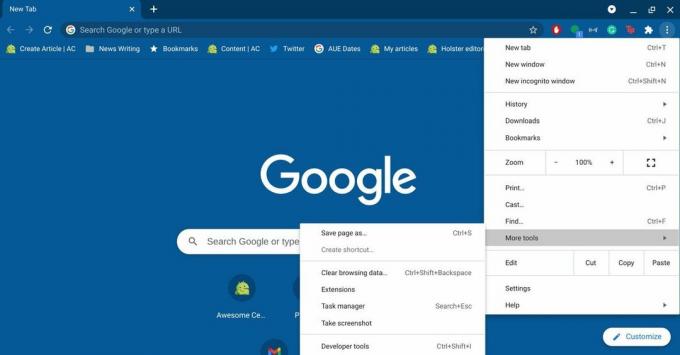 Fuente: Android Central
Fuente: Android Central -
Haga clic en el menú de tres líneas en la esquina superior izquierda.
 Fuente: Android Central
Fuente: Android Central -
Hacer clic Atajos de teclado.
 Fuente: Android Central
Fuente: Android Central -
Haga clic en el lápiz junto a un atajo de extensión.
 Fuente: Android Central
Fuente: Android Central -
presione el combinación de teclas que desea utilizar para el acceso directo. Todos los atajos deben contener la tecla Ctrl, Alt o Buscar (solo Chromebooks).
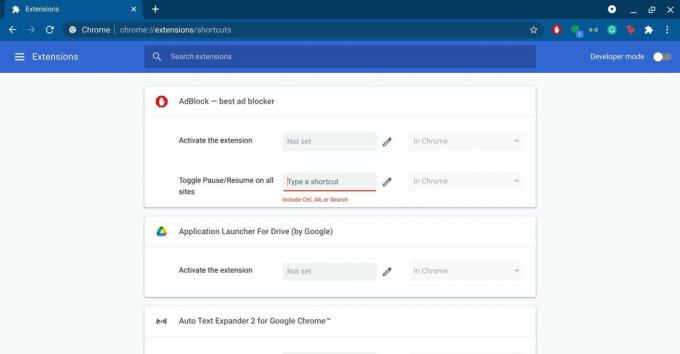 Fuente: Android Central
Fuente: Android Central -
De forma predeterminada, el acceso directo solo funcionará cuando esté en una ventana activa de Google Chrome, pero en los Chromebook también puede configurarlo como un acceso directo global tocando el Menú desplegable a la derecha del icono de lápiz.
 Fuente: Android Central
Fuente: Android Central -
Grifo Global.
 Fuente: Android Central
Fuente: Android Central
Al decidir los accesos directos a las extensiones de Chrome
Hay algunas cosas que debe tener en cuenta cuando en realidad está haciendo las combinaciones de teclas para sus atajos, la primera de las cuales es que ya hay una buena cantidad de atajos mencionados. Atajos de teclado de Chrome OS son amplios y variados, particularmente cuando se trata de Alt y Crtl, y el navegador Chrome en sí usa muchos atajos basados en Ctrl. También se vincula un número creciente de atajos a la tecla de búsqueda, como la portapapeles expandido en Chrome OS 89. Si necesita ayuda para averiguar si un atajo ya está hablado, puede encontrar fácilmente los atajos principales en Chrome OS presionando Ctrl + Alt + /.
Ara Waggoner
Ara Waggoner es un escritor en Android Central. Ella pone temas a los teléfonos y toca Google Play Music con un palo. Cuando no está escribiendo ayuda y explicaciones, sueña con Disney y canta melodías de programas. Si la ves sin auriculares, CORRE. Puedes seguirla en Twitter en @arawagco.
